Khi cài đặt song song MAC OS và Windows lên cùng một chiếc Macbook, bạn cần quan tâm đến việc chọn hệ điều hành khởi động trên máy. Do MAC OS là một hệ điều hành không “mở” như Windows, do đó, người dùng phải mất rất nhiều thao tác để có thể lựa chọn hệ điều hành khởi động ngay khi máy bắt đầu bật. Taimienphi sẽ hướng dẫn các bạn cách chọn hệ điều hành khởi động trên Macbook
Để hỗ trợ việc chọn Windows hay MAC OS là hệ điều hành khởi động trên máy, người dùng cần sử dụng một công cụ là Boot Camp. Đây cũng chính là công cụ phổ biến nhất hỗ trợ các bạn cài windows 10 trên Macbook. Các bước chọn hệ điều hành khởi động trên Macbook được thực hiện như sau:
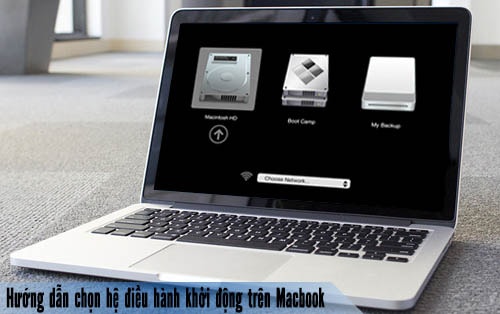
Hướng dẫn chọn hệ điều hành khởi động trên Macbook
TRÊN HỆ ĐIỀU HÀNH MAC OS.
Bước 1: Khởi động chương trình System Prefrences bằng cách bấm vào biểu tượng Macbook ở góc trên cùng bên trái màn hình
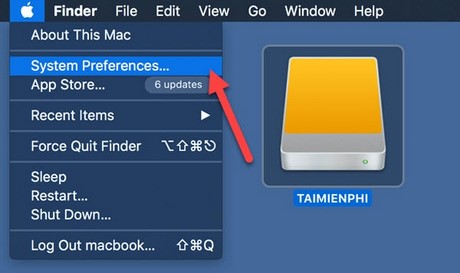
Bước 2: Trong chương trình System Prefrences, các bạn bấm vào mục Startup Disk

Bước 3: Các bạn bấm vào Ổ đĩa cài đặt Windows. Sau đó bấm restart. Macbook sẽ khởi động lại và vào trực tiếp Windows.

TRÊN HỆ ĐIỀU HÀNH WINDOWS.
Bước 1: Khi cài đặt Windows trên Macbook, phần mềm Boot Camp đã mặc định được cài đặt sẵn ở phân vùng Windows để hỗ trợ việc chuyển đổi giữa 2 hệ điều hành
Các bạn khởi động phần mềm Boot Camp bằng cách truy cập thư mục mặc định của Boot Camp:
C:\Program Files\Boot Camp

Bước 2: Phần mềm sẽ tự động chạy ngầm dưới thanh taskbar. Để khởi động lại Macbook với hệ điều hành MAC OS, các bạn bấm chuột phải vào biểu tượng Boot Camp dưới thanh Taskbar, chọn Restart in OS X.

Hoặc các bạn cũng có thể bấm chọn Boot Camp Control Panel

Sau đó bấm chọn hệ điều hành MAC OS, bấm Restart để khởi động vào MAC OS trên Macbook

Hướng dẫn chọn hệ điều hành khởi động trên Macbook
Để chọn hệ điều hành khi khởi động Macbook, các bạn sử dụng tổ hợp phím Option + Power để mở máy, sau đó chọn hệ điều hành mà bạn muốn khởi động

Như vậy, với sự hỗ trợ của Boot Camp, việc chuyển đổi 2 hệ diều hành trên cùng một máy Macbook đã tiện lợi hơn rất nhiều chỉ sau một vài thao tác. Trong trường hợp bạn quên mật khẩu Macbook cũng có thể tham khảo cách vào Macbook khi quên mật khẩu, Taimienphi.vn đã hướng dẫn khá chi tiết để có thể vào khi quên mật khẩu Macbook đấy.
https://thuthuat.taimienphi.vn/chon-he-dieu-hanh-khoi-dong-tren-macbook-13530n.aspx
Hơn nữa dù bạn là người mới sử dụng hay là người đã sử dụng lâu, những phím tắt Macbook là không hề thừa thãi cho bạn, tham khảo các phím tắt Macbook để khám phá và tìm hiểu nhiều hơn về Macbook nhé.